Заповнення PDF-файлів за допомогою полів форм часто потрібне для анкет, опитувань або інших документів, які потребують інформації від користувачів. Перевага програми Acrobat на iPad Pro полягає в тому, що ви можете редагувати свої PDF-документи на ходу, не використовуючи комп'ютер. У цьому посібнику я крок за кроком покажу вам, як заповнювати та надсилати PDF-документи з полями форм.
Основні висновки
- Ви можете редагувати PDF-файли з попередньо визначеними полями безпосередньо в програмі Acrobat.
- Заповнення форм можливе навіть без глибоких технічних знань.
- Заповнені форми можна легко надсилати за допомогою вбудованої функції затвердження.
Покрокові інструкції
По-перше, вам потрібен додаток Acrobat на вашому iPad Pro. Переконайтеся, що ви встановили додаток і маєте доступ до PDF-файлу, який хочете заповнити.
Крок 1: Відкрийте PDF-документ
Відкрийте програму Acrobat і знайдіть PDF-документ з полями форми, які потрібно заповнити. Ви можете завантажити його з хмарного сервісу, наприклад, Dropbox.

Крок 2: PDF у режимі читання
Після того, як ви відкрили документ, він може відображатися в режимі читання. Вимкніть цей режим, щоб отримати доступ до інтерактивних полів.
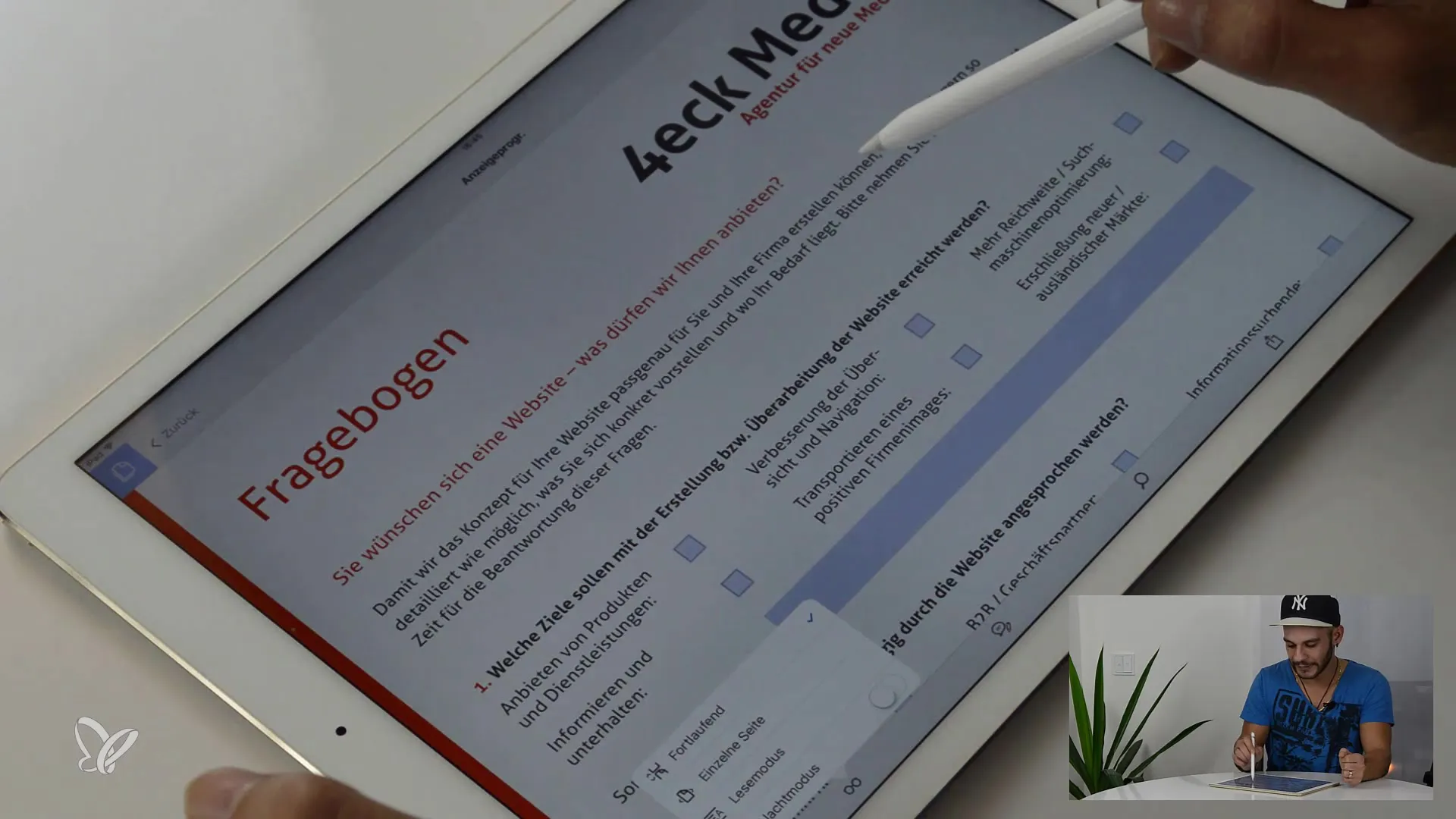
Крок 3: Розпізнавання полів форми
Тепер ви побачите попередньо визначені поля форми у вашому PDF-документі. Їх можна розпізнати за синіми рамками. Ви можете натиснути безпосередньо на поля, щоб почати їх заповнювати.
Крок 4: Встановіть прапорці
Якщо документ пропонує варіанти у вигляді прапорців, ви можете просто натиснути на них, щоб зробити свій вибір. Потрібні пункти будуть вибрані автоматично.
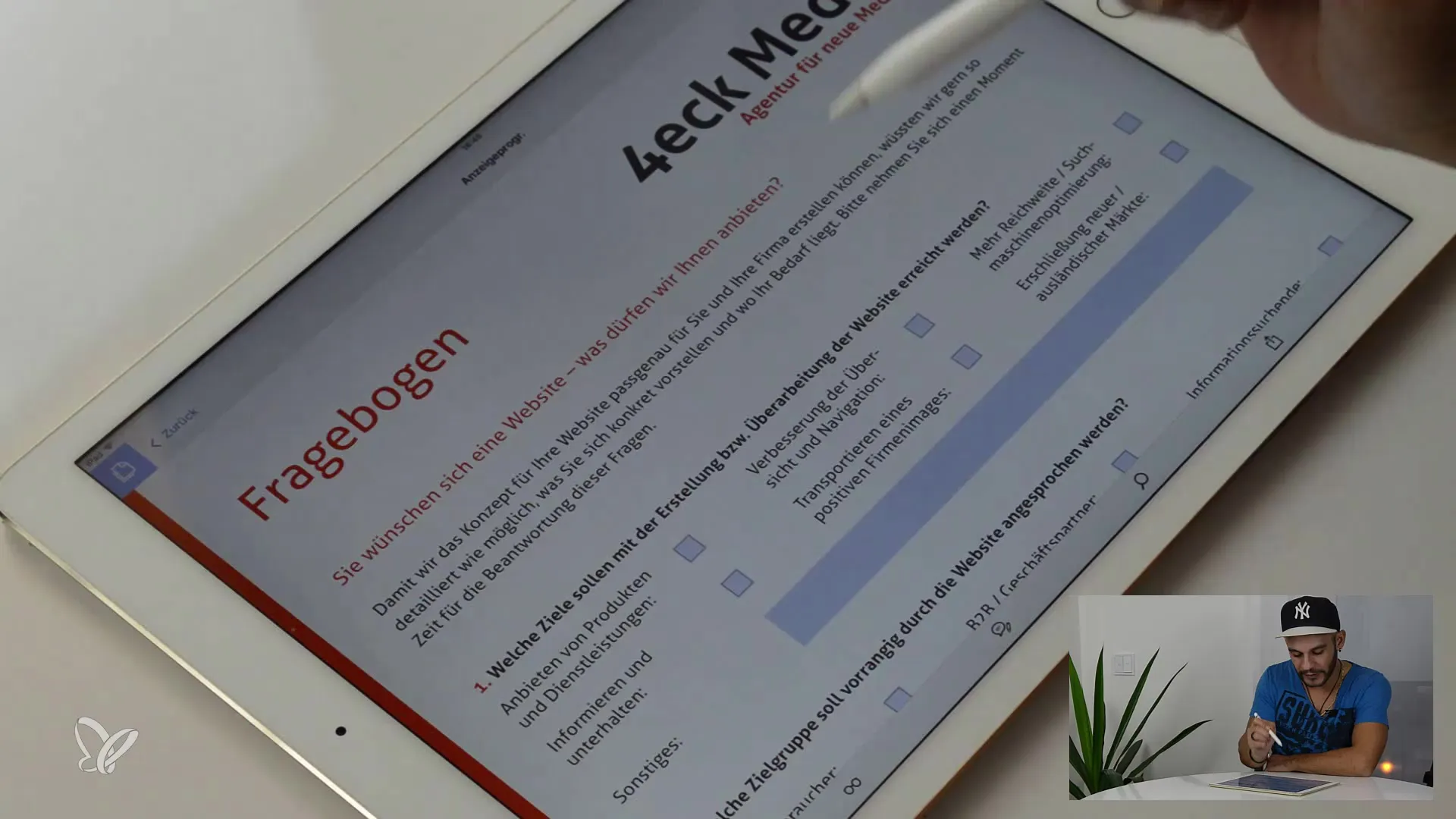
Крок 5: Введіть текст
У полях, де потрібно ввести текст, просто натисніть на відповідне поле і почніть вводити. Додаток допоможе вам зберегти введені дані.
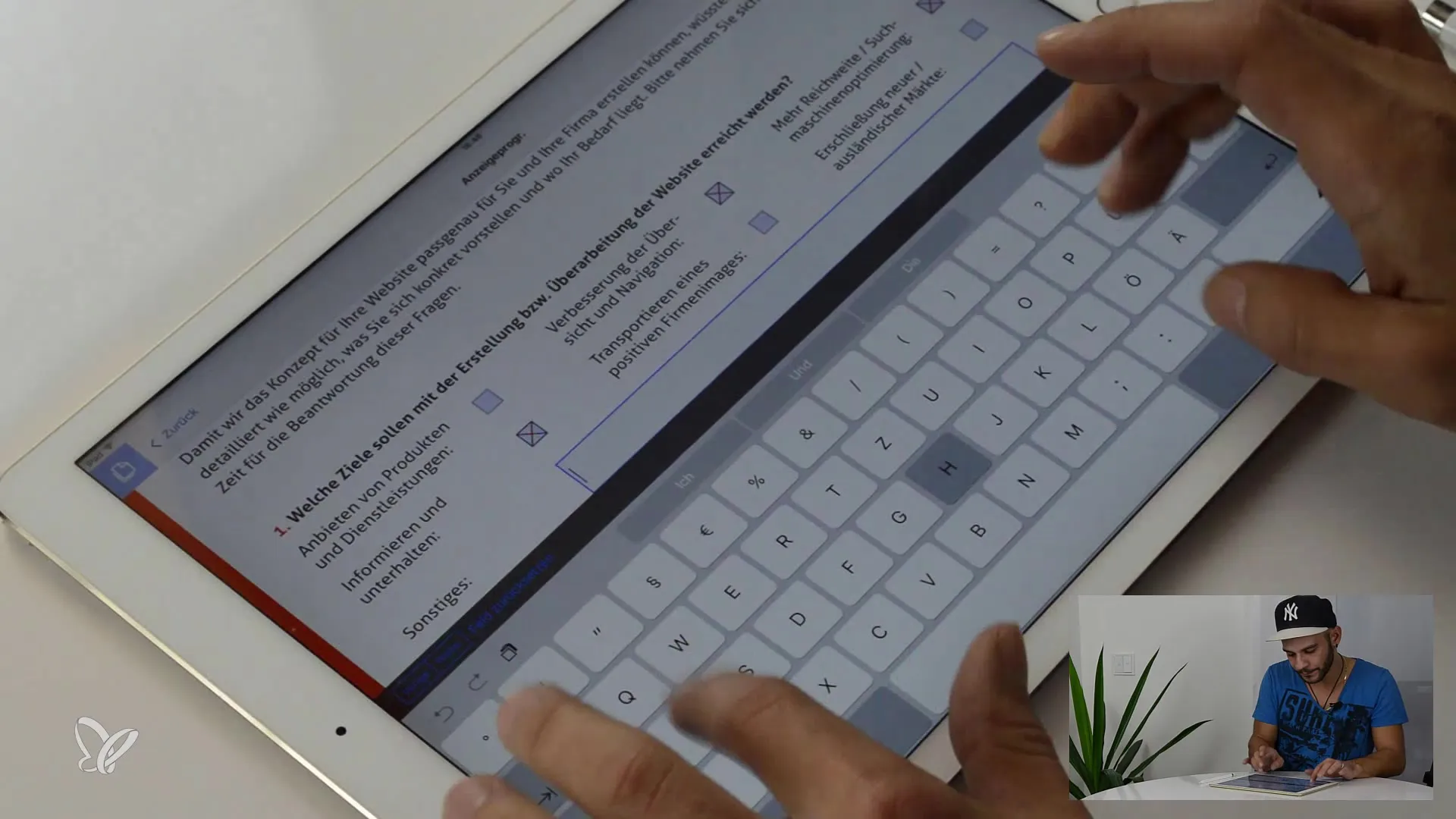
Крок 6: Прокрутіть документ
Пройдіться по всьому документу. Ви можете використовувати функцію прокрутки для переходу до інших питань або полів. Це дозволить вам легко ввести всю необхідну інформацію.
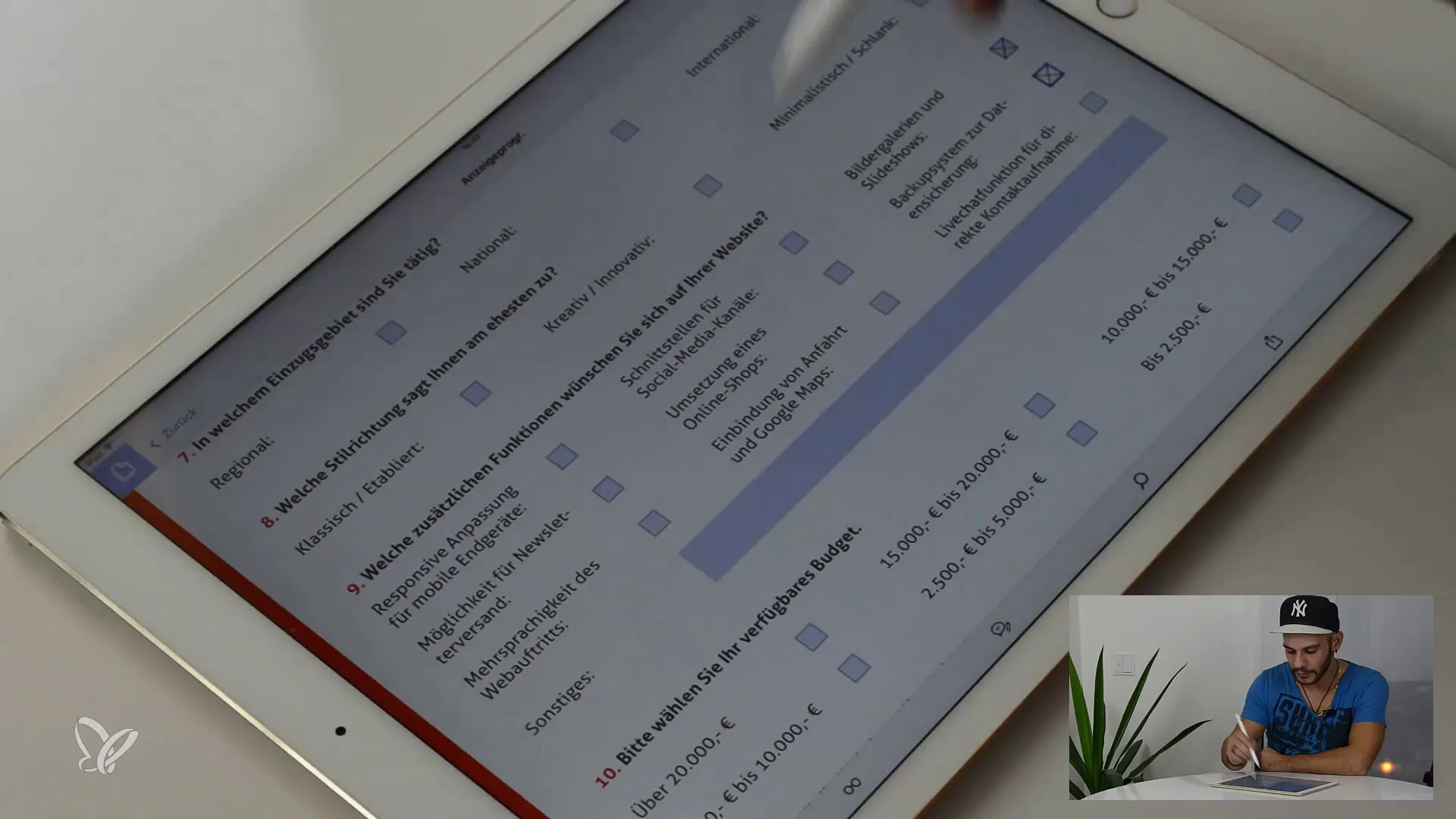
Крок 7: Підготовка до відправки
Після того, як ви ввели всю інформацію, ви хочете відправити документ назад. У нижній частині програми ви знайдете невелику іконку "Поділитися". Натисніть її, щоб почати ділитися заповненою анкетою.
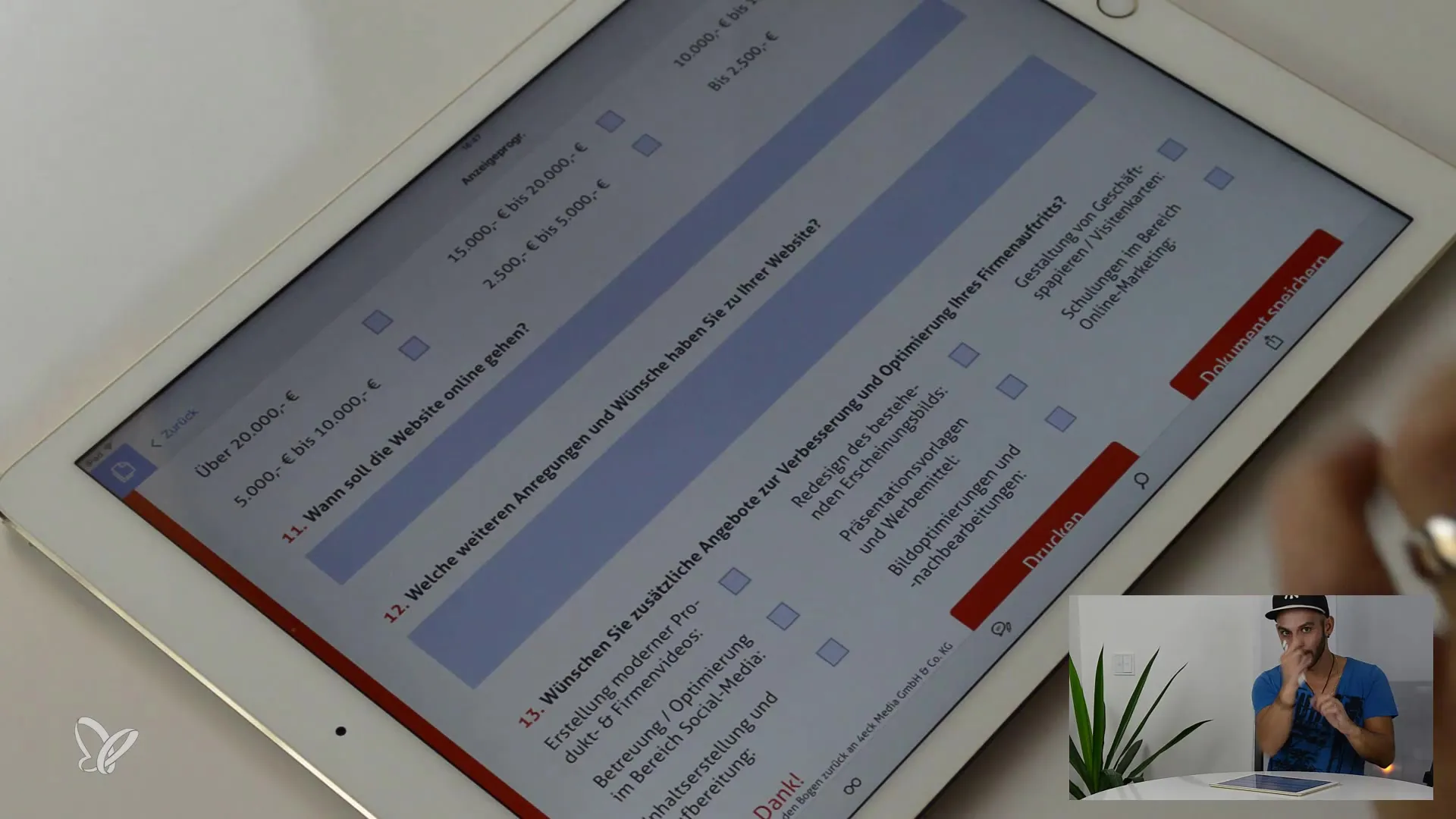
Крок 8: Поділіться файлом
Виберіть опцію "Поділитися файлом". Після цього Вам буде запропоновано вибір між оригінальним документом або спрощеною копією. У цьому випадку бажано вибрати спрощену копію, оскільки це полегшує її використання.
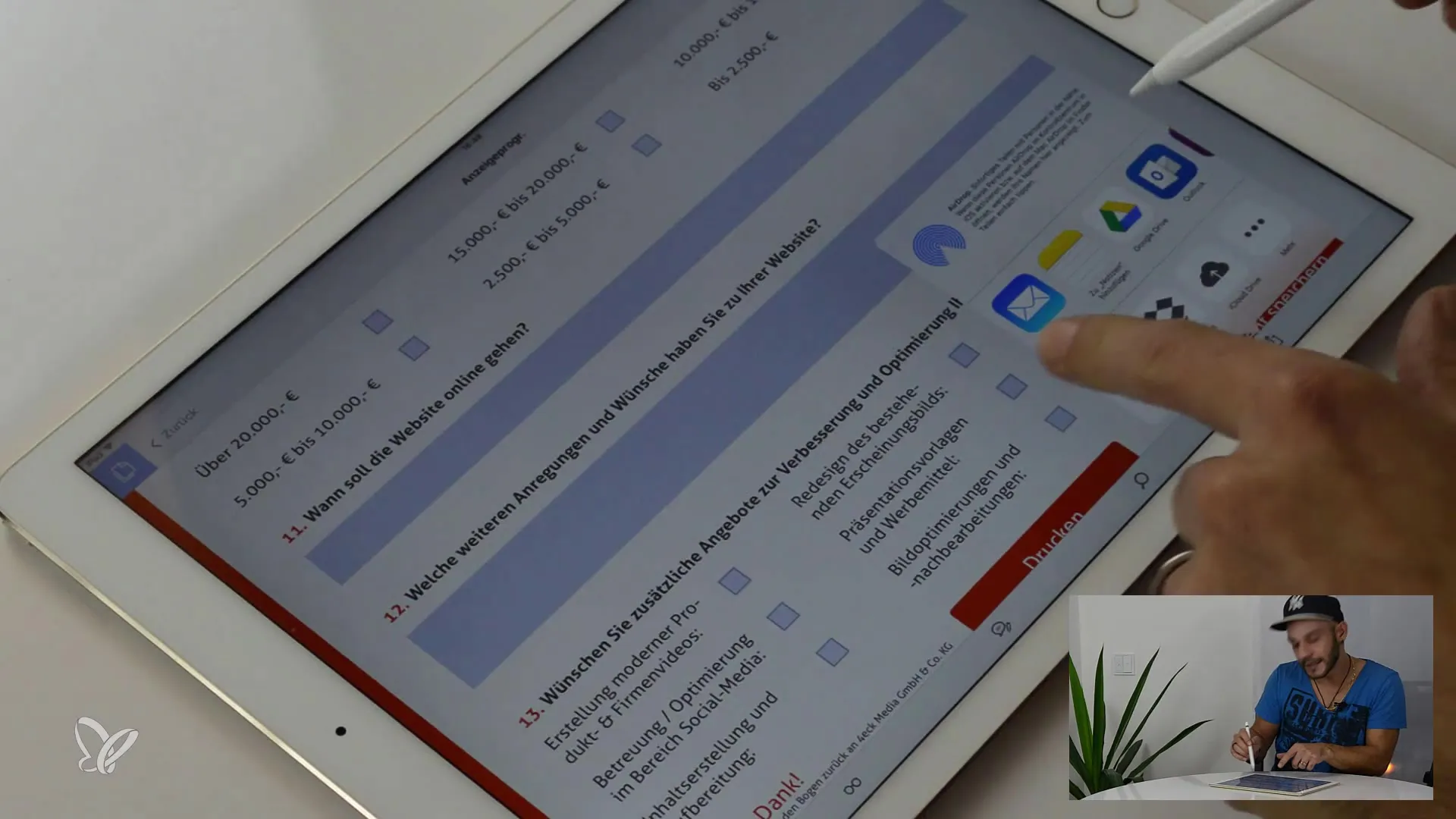
Крок 9: Введіть адресу електронної пошти
Тепер вам буде запропоновано вибрати додаток, за допомогою якого ви хочете надіслати документ. Виберіть програму електронної пошти та введіть адресу електронної пошти одержувача. Ви також можете додати коротке повідомлення, якщо бажаєте.
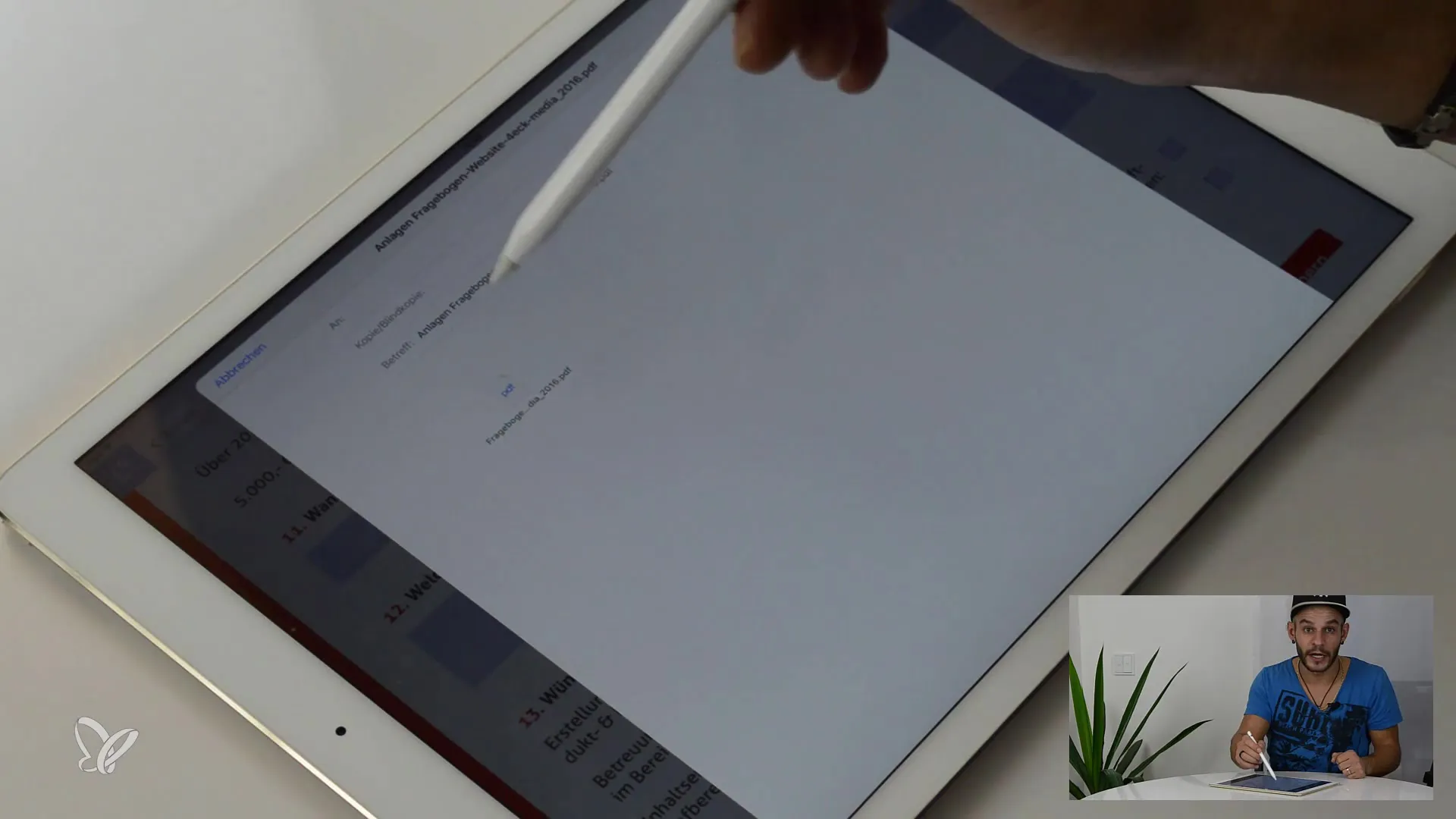
Крок 10: Надсилаємо імейл
Надішліть електронного листа. Ви маєте отримати підтвердження, що лист було надіслано.
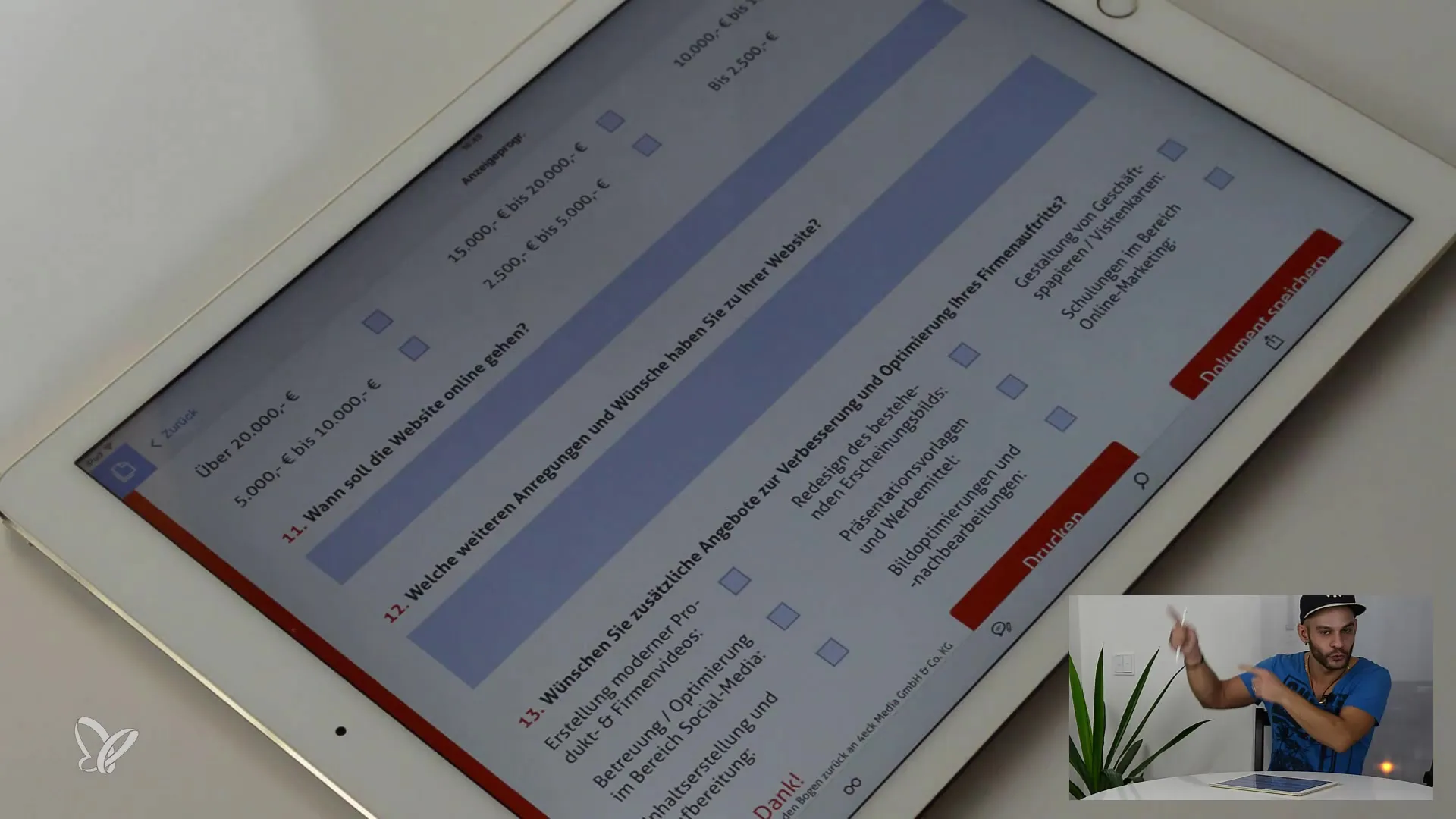
Крок 11: Перевірте електронну пошту
Тепер перевірте свою поштову скриньку, щоб переконатися, що анкета була успішно відправлена. Відкрийте лист і перевірте, чи всі прапорці та текстові записи були збережені правильно.
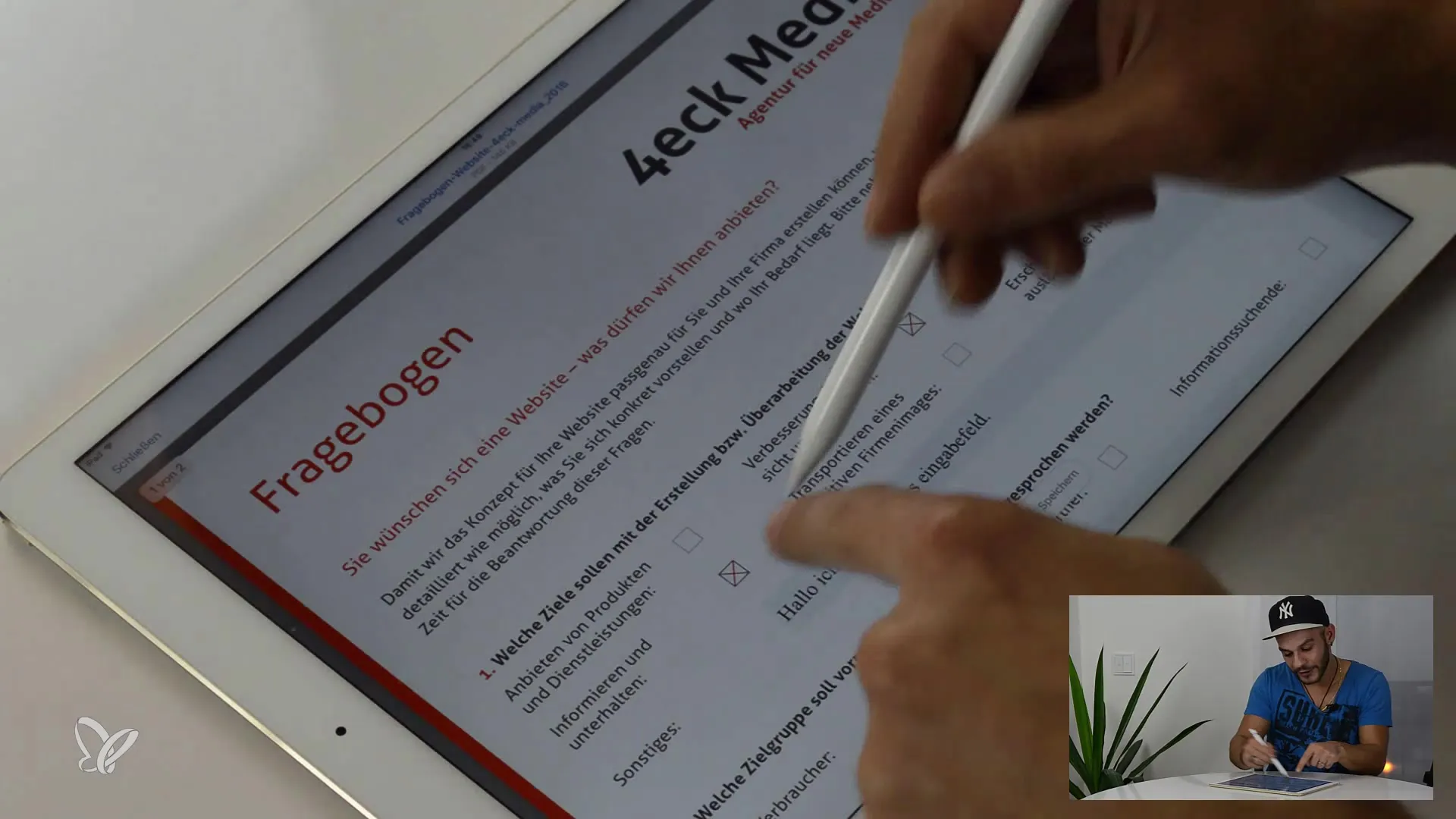
Підсумок
Додаток Acrobat на вашому iPad Pro дозволяє швидко і легко заповнювати PDF-файли з полями форм. Завдяки зручному інтерфейсу та інтегрованим функціям затвердження ви можете редагувати документи на ходу та безпечно надсилати їх. Весь процес інтуїтивно зрозумілий і не вимагає спеціальних технічних навичок.


